はじめに
GruntはJavaScript(Node.js)で動作するタスク実行環境です。プログラムのビルドに使われるMakeやJava環境で利用されるAntのように、HTML/JavaScript開発で必要となる様々な定形作業を自動化できます。
前回記事では、contrib-uglifyプラグインを利用してJavaScriptを最小化する例を説明しましたが、Gruntに提供されているプラグインを複数組み合わせることで、複数の定形作業を連携させて活用することができます。
本記事では、Gruntをより便利に利用できる様々なプラグインを紹介し、その利用例をサンプルを交えて説明します。
対象読者
- 余計な作業はやらずにプログラミングに集中したい方
- 自分の手動作業でミスが発生することを日夜恐れている方
- 定形作業の自動化に味をしめて、何でも自動化したくなった方
必要な環境の準備
Gruntの実行にはNode.js(バージョン0.8.0以上)が必要になります。公式サイトでインストーラーが配信されているので事前にインストールしてください。本記事ではWindows版のv0.12.2を利用します。
Node.jsをインストール後、コマンドプロンプトでリスト1のように実行するとGruntのコマンドgrunt-cliがインストールされます。「-g」オプションを指定することで、(特定のプロジェクトやフォルダにではなく)システム自体にgrunt-cliがインストールされます。
npm install -g grunt-cli
今回は以下の環境で動作を確認しています。
- Windows 7 64bit版
- Node.js v0.12.2
- grunt-cli v0.1.13
- Grunt v0.4.5
またサンプルコードのWebページ表示に、Internet Explorer 11を利用しています。
プラグインの検索と組み合わせ
Gruntで自動化するタスクはプラグインとして提供されています。Grunt公式プラグイン検索ページでプラグインを検索することができます。プラグインはGrunt開発チーム自身が開発しているもの(名前が「contrib-」から始まるもの)の他、世界中の有志が独自のプラグインを開発しています。
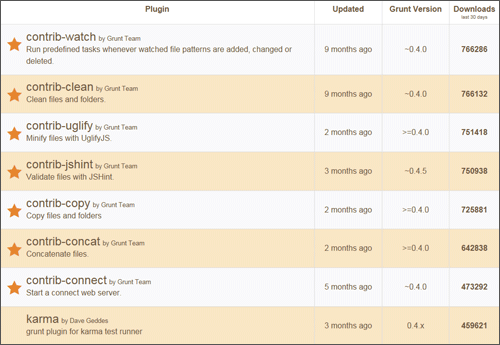
これらのプラグインから、今回は表1のプラグインを組み合わせて使ってみます。
| プラグイン名 | 機能 |
|---|---|
| contrib-uglify | JavaScriptの最小化 |
| contrib-cssmin | CSSの最小化 |
| contrib-copy | ファイルやフォルダのコピー |
| contrib-watch | ファイル変更を監視してタスクを自動実行する |
最終的に実現する作業の自動化は以下のようになります。
- JavaScriptファイルを最小化する
- CSSファイルを最小化する
- HTML/JavaScript/CSSファイルなど一式をリリース用に別フォルダにコピー
- 以上の動作をファイルが変更される度に自動的に実行し、Webブラウザ表示も更新する
環境構築
Gruntの基本的な環境構築方法は前回記事で説明していますので、そちらも参照してください。今回はまずリスト2のpackage.jsonをプロジェクトのルートに配置します。
{
"name": "GruntPlugins",
"version": "1.0.0"
}
Gruntおよび今回使用するプラグインをインストールするには、リスト3のようにコマンドを実行します。
npm install grunt --save-dev npm install grunt-contrib-uglify --save-dev npm install grunt-contrib-cssmin --save-dev npm install grunt-contrib-copy --save-dev npm install grunt-contrib-watch --save-dev














































